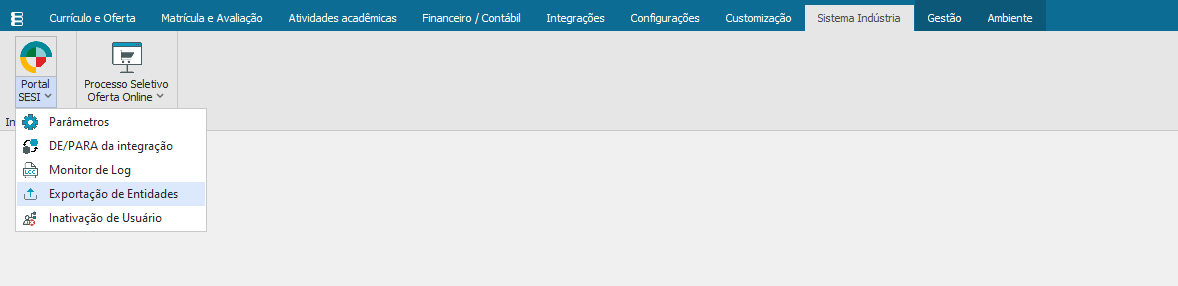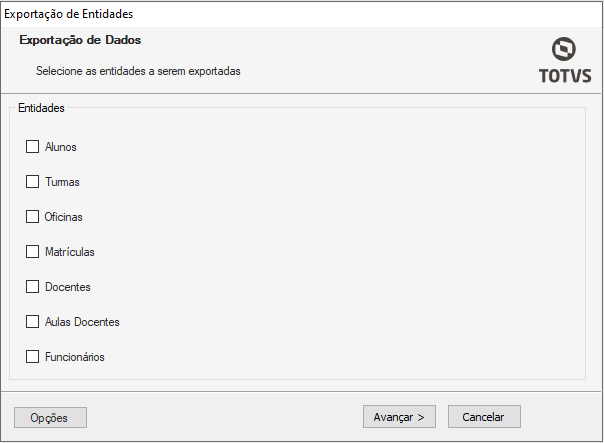Após as configurações descritas acima, o usuário poderá executar o processo de Exportação. A exportação de dados é responsável pelo envio das seguintes Entidades: - Alunos (e responsáveis acadêmicos)
- Docentes
- Funcionários (Diretores escolares, secretários Escolares, orientadores, comissão coordenadores)
- Turmas
- Matriculas
- Aulas Docentes
- Oficinas (apenas para o Regional Paraná)
Antes de executar o processo é necessário que o usuário entenda as regras de cada Entidade que será integrada.
| Informações |
|---|
| title | Clique na entidade e veja as regras ao lado |
|---|
| | Section |
|---|
| | Column |
|---|
| | Integração de Alunos Alunos/responsáveis Integração de Turmas Integração de MatrículasIntegração de DocentesIntegração de Aulas do Docente Integração de Funcionários |
| Column |
|---|
| | Cloak |
|---|
| Para integração de alunos é necessárioe responsáveis acadêmicos (para alunos menores de 18 anos), tem como base o cadastro de Pessoa. Sendo assim consideramos: Campos obrigatórios para integração- Nome
- Sexo
- Estado Natal e Naturalidade
- Data data de nascimento
- naturalidadeSexo
- email
- usuário
- senha
nome da mãe- E-mail
- Usuário* (caso o usuário esteja inativo será enviado o comando de inativação ao Portal SESI)
- Senha do usuário
- Nome da mãe (caso não possua CPF informado)
*Ao instalar a customização no ambiente de produção é necessário executar o processo de geração de usuário selecionando todos os alunos para que os mesmos realizem a troca de senhas ao fazer login no sistema. Campos de envio opcionalOutras validações EMAIL - Nome Social
- E-mail Complementar (caso o email O365 Esteja preenchido ele será enviado como principal)
- Raça
Outras validações - E-mail do responsável acadêmico: Será verificado se o responsável acadêmico é também um aluno ou Professor. Caso seja, consultamos se o e-mail do responsável acadêmico (PPESSOA) é o mesmo e-mail do campo complementar a Office 365 (aluno ou professor). Se os e-mails forem idênticos, a validação na Quickemail não será necessária, se forem divergentes, a validação na Quickemail será aplicada respeitando os parâmetros cadastrados.
- Notificação de Alerta para E-mail Inválido: Será exibida notificação no cadastro de Aluno, caso seja realizada inclusão ou alteração no e-mail, para validar a sintaxe* do e-mail (*se tem domínio, o @ e ponto caracteres validos) e alertar da importância de um e-mail válido.
|
| Cloak |
|---|
| Cloak |
|---|
| Para integração de Docentes Turma é necessário:
Itens que serão integradosnome |
| Cloak |
|---|
| Para integração de Funcionário é necessário:
Itens que serão integradosnome |
| Cloak |
|---|
| Para integração de Turmas é necessário:
Itens que serão integradosnome |
| Cloak |
|---|
| Para integração de Matriculas é necessário:
Itens que serão integradosnome |
| Cloak |
|---|
| Para integração de Aulas Docente é necessário:
Itens que serão integradosnome |
|
|
|
Conhecendo a regra de cada Entidade que será exportada. O usuário poderá executar o processo de Exportação através do Menu: TOTVS Educacional | Sistema Industria | Integradores | Portal SESI | Exportação de Entidades 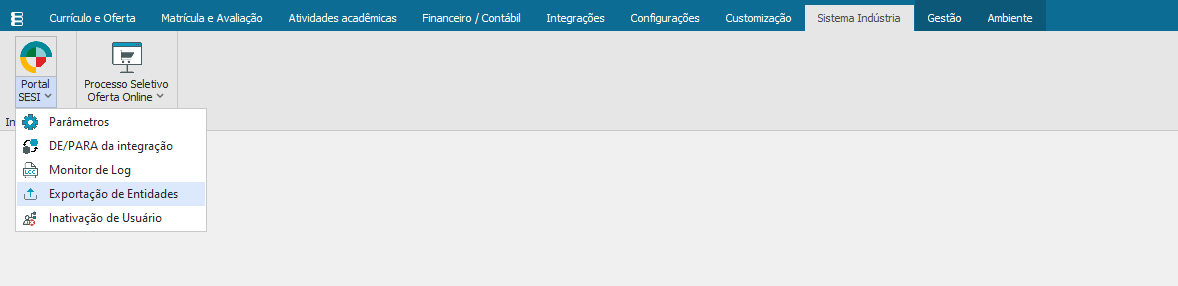
| Informações |
|---|
- Esse processo poderá ser agendado conforme recurso nativo.
- O envio acontecerá de forma assíncrona, ou seja, ele não deve bloquear outras operações.; sendo executado em segundo plano.
- O primeiro envio pode levar mais tempo para ser concluído.
|
Executando manualmente o processo o usuário poderá selecionar uma ou mais entidades. 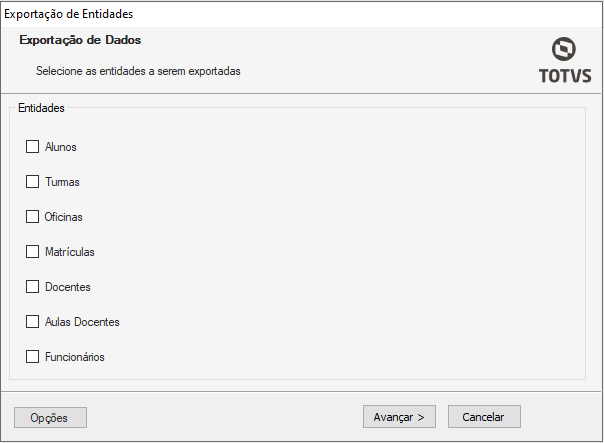
|